はじめに
- 開発環境を整備するにあたり必要なソフトウェアなどについて事前準備について記載いたします。
- ダウンロードなど時間のかかるものもあるためご容赦ください。
注意事項
- ここで説明するデバイスの名称は
Wio LTE M1/NB1(BG96)ですが、Wio LTEと表記します。 - 本ハッカソンで提供する Wio LTE M1/NB1(BG96) は非売品のサンプルとなりますので、取扱いにご注意ください。
- Arduino IDEについてキャプチャー画像が古い箇所がありますが、最新バージョンを導入してください
開発環境構築
1.Arduino IDEのインストール
- Wio LTE の開発(ソースコード記述、コンパイル、バイナリファイル転送)には、Arduino IDEを利用します。
1-1.ダウンロード
- Arduino のサイトから Arduino IDE を下図赤枠よりダウンロード し、表記に従ってインストールしてください
 ※記載元:https://www.arduino.cc/en/main/software
キャプチャは2020/01/22時点のものです。都度最新のバージョンをインストールしてください。
※記載元:https://www.arduino.cc/en/main/software
キャプチャは2020/01/22時点のものです。都度最新のバージョンをインストールしてください。
- 上図赤枠をクリックした後の画面では JUST DOWNLOAD をクリックしてください。
- ここまででダウンロードは完了です。
1-2.インストール
- ダウンロードした zip ファイルを展開してセットアップを開始してください。
- 展開が完了すると
Arduino.appがファイルが出てきます(環境によって拡張子が表示されていない場合があります) -
/Application/(Finder > 左側の項目の[アプリケーション]) にコピーしてください
- 展開が完了すると

- ここまででインストールは完了です。
2.ボード定義のインストール
Wio LTE を Arduino IDE で扱えるようにするための機能を追加します。
2-1. Arduino IDE の 設定
- インストールした「Arduino IDE」を起動
- 下図の通り環境設定を開きます。メニューバーの [Arduino] > [Preferences]
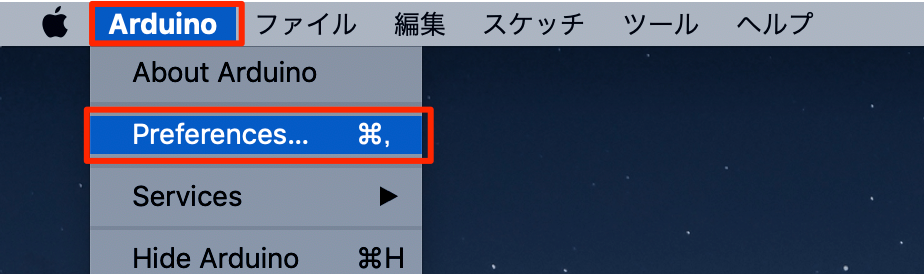
- 下記URLを 追加のボードマネージャのURL へ入力しOKをクリックします。
https://www.seeed.co.jp/package_SeeedJP_index.json

####2-3. メニューの [ツール] > [ボード] > [ボードマネージャ]

- ボードマネージャを開いたら上部にある検索ボックスに
SeeedJPと入力し、表示された検索結果から[DEPRECATED]SeeedJP STM32F4 Boards by Seeed K.K.をインストールします。- インストールバージョンは1.6.0とします

-
重要
- ダウンロードとファイルの展開が行われるため時間がかかります。
3. Wio LTE ライブラリのインストール
実際のプログラムで Wio LTE が使えるようにするライブラリを追加します。
- Arduino IDE を起動しておきます。
3-1. Arduino IDE の [スケッチ] > [ライブラリをインクルード] > [ライブラリを管理]....
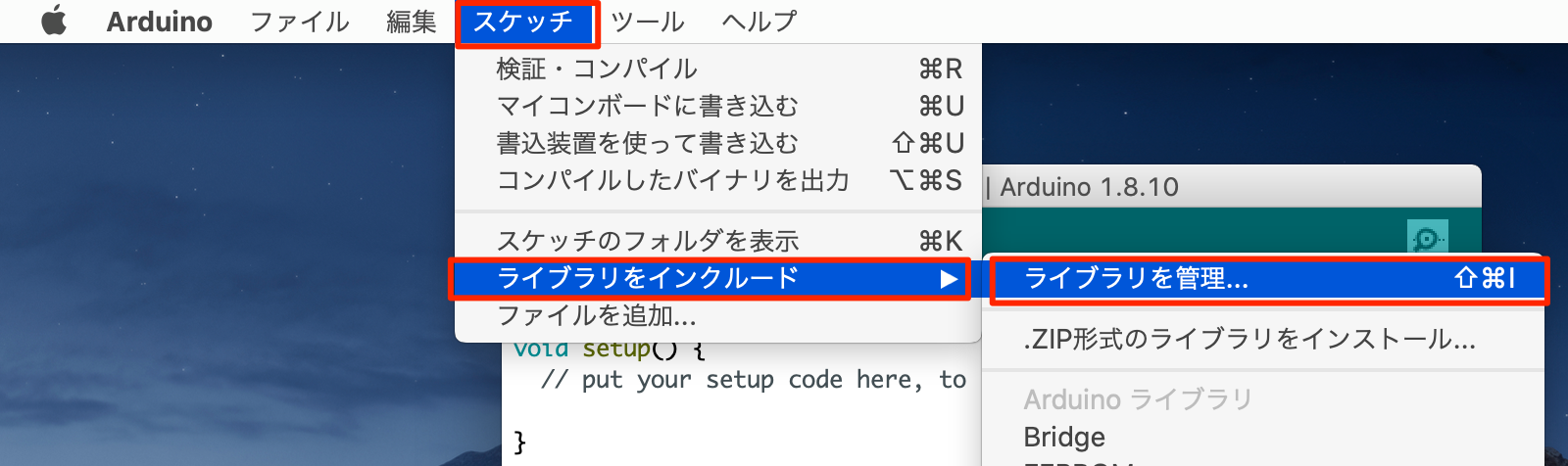
- ライブラリマネージャを開いたら上部にある検索ボックスに
wio cellと入力し、表示された検索結果からWio cell lib for Arduino by Seeed K.K.をインストールします。- インストールバージョン1.7.0とします
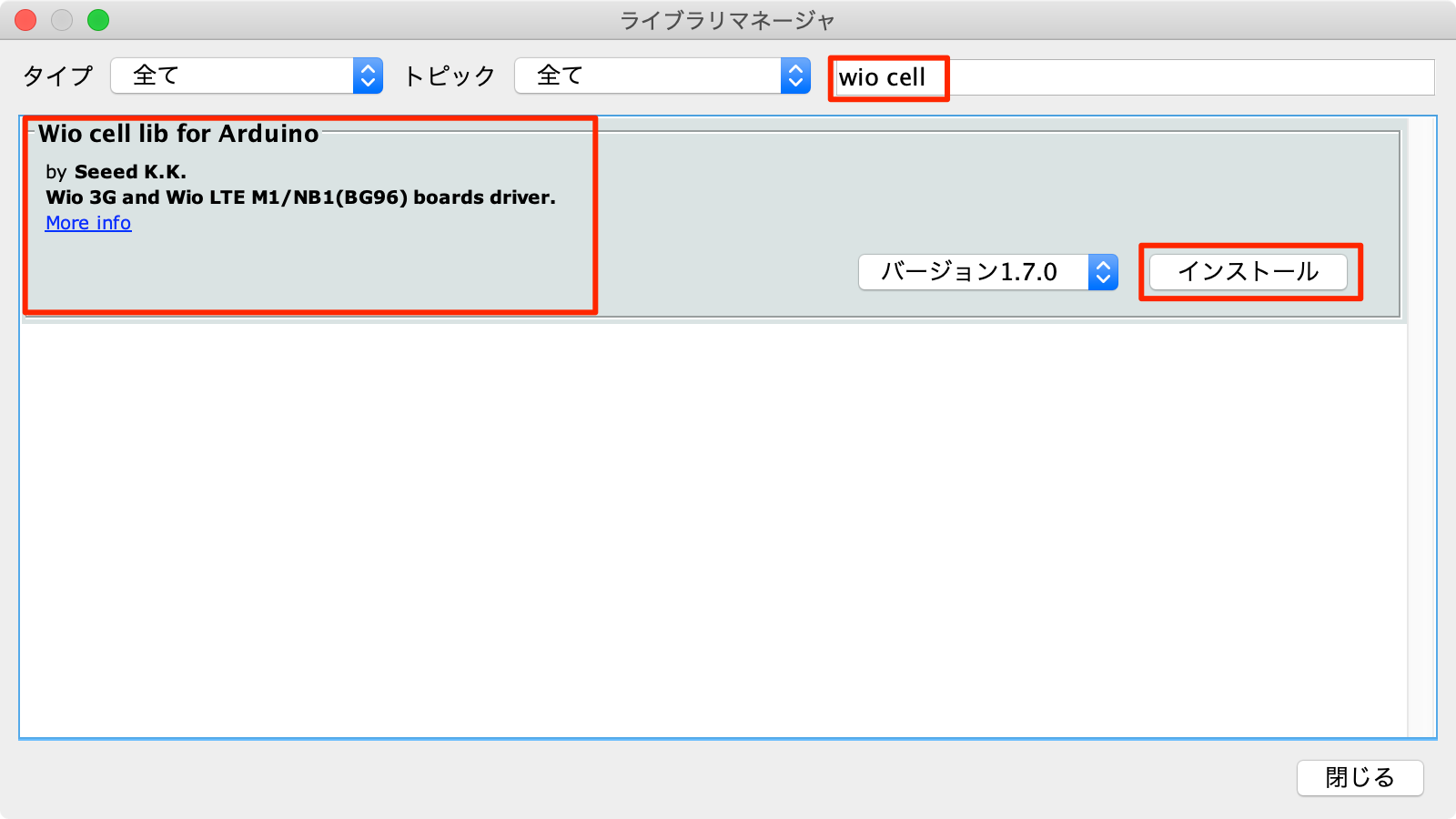
4.プログラム書き込み時の設定
マイコンボードにプログラムを書き込むために設定をIDEの設定を行います。
Arduino IDEを起動してください
メニューバー [ツール] > [ボード] から、 Seeed Wio LTE M1/NB1(BG96) を選択してください
メニューバー [ツール] > [マイコンボードに書き込む] から、OpenOCDを選択してください
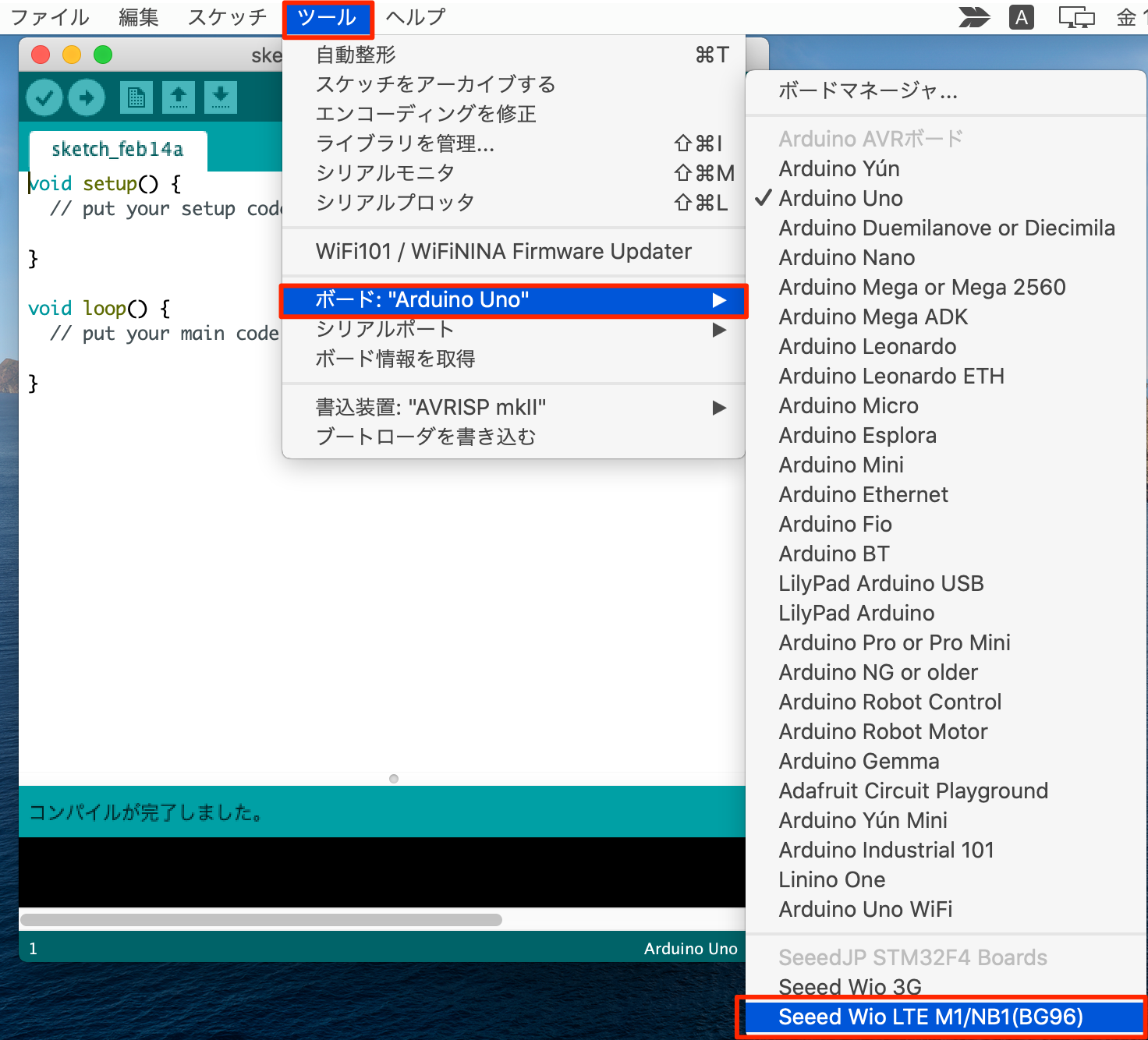

5. 追加ライブラリのインストール
ハンズオンで使用する機能のライブラリをインストールします。
Wio LTE ライブラリのインストールと同じ要領で、以下ライブラリをインストールしてください。
| ライブラリ名 | 検索キーワード | バージョン |
|---|---|---|
| rBase64 | rbase64 | 1.1.1 |
